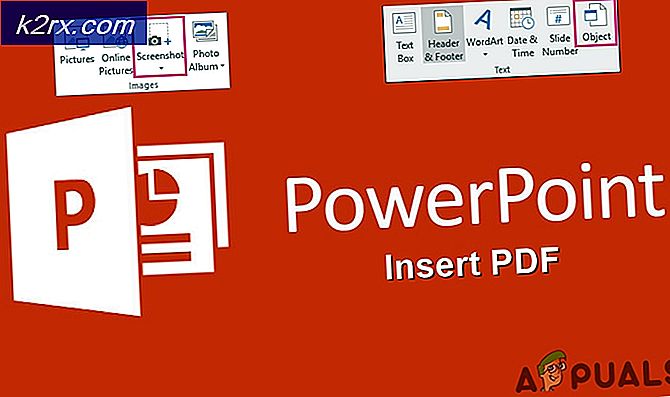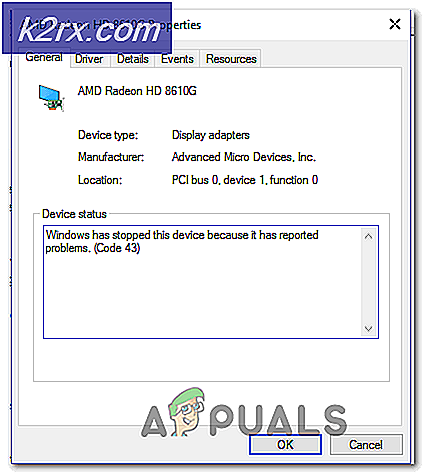Làm thế nào để khắc phục lỗi "Không thể xác thực kết nối của bạn" trong Minecraft?
Lỗi 'Không thể xác thực kết nối của bạn' xuất hiện khi cố gắng tham gia máy chủ Minecraft. Thông báo lỗi ngăn người chơi không thể kết nối với máy chủ và điều này thường chỉ ra lỗi với máy chủ Minecraft. Điều này cũng được thấy trong các máy chủ Hypixel. các bước được liệt kê dưới đây cũng có hiệu quả với chúng.
Lỗi cụ thể này chủ yếu xảy ra khi máy chủ Minecraft bị trục trặc hoặc kết nối của bạn không ổn định. Minecraft yêu cầu kết nối của người dùng phải ổn định và liên tục để có thể thiết lập thành công luồng dữ liệu vào và ra. Do đó, kết nối bị lỗi do phía người dùng hoặc phía Minecraft gây ra lỗi này.
Giải pháp 1: Chu trình nguồn của Bộ định tuyến Internet
Trong một số trường hợp, lỗi được hiển thị khi bộ nhớ cache internet được bộ định tuyến tích hợp bị hỏng và nó ngăn người dùng thiết lập kết nối an toàn với máy chủ. Lỗi này cũng có thể gây ra kết nối với thời gian chờ. Do đó, trong bước này, chúng tôi sẽ loại bỏ bộ nhớ cache đó bằng cách tắt hoàn toàn bộ định tuyến internet. Vì điều đó:
- Rút phích cắm bộ định tuyến internet từ ổ cắm trên tường.
- Nhấn và giữ quyền lực ở mặt sau của bộ định tuyến trong ít nhất 15 giây.
- Phích cắm bộ định tuyến trở lại và nhấn quyền lực để bật nó lên.
- Chờ đợi để truy cập internet được cấp và kiểm tra để xem sự cố vẫn tiếp diễn.
Giải pháp 2: Khởi động lại Trình khởi chạy
Đôi khi, trò chơi không khởi chạy đúng cách do một số tệp không được tải hoàn toàn. Sự cố này cũng có thể ngăn trò chơi kết nối với một thế giới. Do đó, trong bước này, chúng tôi sẽ khởi động lại hoàn toàn trình khởi chạy và trò chơi để thoát khỏi vấn đề này. Để làm điều đó:
- Nhấp chuột phải vào thanh tác vụ và chọn "Quản lý công việc" Lựa chọn.
Hoặc là nhấn “Ctrl” + “Alt” + "Del" và chọn "Quản lý công việc" Lựa chọn. - Cuộn xuống trong "Quy trình" tab và tìm kiếm bất kỳ thứ gì có “Minecraft” trong tên của nó.
- Sau khi tìm thấy, nhấp chuột trong quá trình này và chọn "Kết thúc nhiệm vụ" tùy chọn để đóng nó hoàn toàn.
- Sau khi đóng cửa, chờ đợi trong một thời gian và khởi động lại trình khởi chạy.
- Khởi động Minecraft, cố gắng kết nối đến máy chủ và kiểm tra để xem sự cố vẫn tiếp diễn.
Giải pháp 3: Sử dụng Kết nối trực tiếp
Trong một số trường hợp, thay vì kết nối thông qua danh sách máy chủ, chúng ta có thể sử dụng tính năng kết nối trực tiếp trong phần nhiều người chơi để kết nối với máy chủ. Vì vấn đề này phổ biến nhất với máy chủ “Hypixel”, chúng tôi sẽ sử dụng kết nối trực tiếp để giải quyết vấn đề đó. Vì điều đó:
- Phóng trình khởi chạy Minecraft và vào màn hình danh sách máy chủ.
- Nhấp chuột trên "Kết nối trực tiếp" ở cuối màn hình.
- Trong tính năng kết nối trực tiếp, hãy nhập “Mắc kẹt.hypixel.net” và nhấp vào "Kết nối".
- Chờ đợi để thiết lập kết nối và kiểm tra xem trò chơi đã được kết nối chưa.
- Nếu đúng như vậy, điều này có nghĩa là rất có thể có lỗi với trình khởi chạy Minecraft đang ngăn bạn kết nối thông qua danh sách máy chủ.
- Bạn có thể cài đặt lại trò chơi hoặc đợi sự cố biến mất và sử dụng tính năng kết nối trực tiếp cho đến khi nó xảy ra.
Giải pháp 4: Đăng xuất và Đăng nhập lại vào Trình khởi chạy Minecraft
Một trục trặc tạm thời giữa hệ thống của bạn và máy chủ Minecraft có thể gây ra sự cố 'không xác thực được' (đặc biệt, nếu gần đây bạn đã đã thay đổi tên người dùng của bạn trong Minecraft) và có thể bị xóa nếu bạn đăng xuất / đăng nhập vào trình khởi chạy Minecraft.
- Thoát khỏi trò chơi (nếu có) trong Trình khởi chạy Minecraft và đóng trình khởi chạy (đảm bảo kết thúc tất cả các quy trình liên quan của nó trong Trình quản lý tác vụ của hệ thống của bạn).
- Sau đó, mở Minecraft trình khởi chạy và nhấp vào tên người dùng (gần phía trên bên phải của cửa sổ).
- Bây giờ hãy chọn Đăng xuất và đóng trình khởi chạy (đảm bảo rằng không có quá trình nào liên quan đến nó đang hoạt động trong Trình quản lý tác vụ của hệ thống của bạn).
- Sau đó mở trình khởi chạy một lần nữa và đăng nhập sử dụng thông tin đăng nhập của bạn để kiểm tra xem sự cố Hypixel đã được giải quyết chưa.
- Nếu sự cố vẫn tiếp diễn, thì đăng xuất khỏi trình khởi chạy (như đã thảo luận ở trên) và khởi chạy một trình duyệt web.
- Hiện nay điều hướng đến Trang web Mojang và nhấp vào Đăng nhập.
- Sau đó nhấp vào Quên mật khẩu và trong cửa sổ tiếp theo, nhập email đã đăng ký của bạn với Mojang.
- Bây giờ bấm vào Yêu cầu đặt lại mật khẩu và sau đó sử dụng hướng dẫn trong email để đặt lại mật khẩu.
- Sau khi đặt lại mật khẩu, hãy khởi chạy Trình khởi chạy Minecraft và đăng nhập sử dụng thông tin đăng nhập mới để kiểm tra xem vấn đề 'không xác thực được' có được giải quyết hay không.
Giải pháp 5: Tham gia lại máy chủ Hypixel
Một trục trặc tạm thời giữa hệ thống của bạn và máy chủ Hypixel có thể dẫn đến sự cố "không thể xác thực". Sự cố có thể được xóa nếu bạn tham gia lại máy chủ.
- Lối ra các Minecraft launcher (đảm bảo Thoát khỏi trò chơi, nếu có) và đảm bảo kết thúc tất cả các quy trình liên quan trong Trình quản lý tác vụ của hệ thống của bạn.
- Bây giờ hãy mở Trình khởi chạy và chọn Người chơi đơn.
- Sau đó chơi thế giới một người chơi cho 2 đến 3 phút và sau đó lối ra thế giới.
- Bây giờ, hãy chọn Nhiều người chơi và nhấp vào Thêm máy chủ.
- Sau đó đi vào sau đây và nhấp vào Làm xong:
mc.hypixel.net
- Bây giờ, hãy kiểm tra xem trình khởi chạy có rõ ràng về vấn đề xác thực hay không.
- Nếu sự cố vẫn tiếp diễn, hãy kiểm tra xem sử dụng những thứ sau (từng cái một) trong hộp Máy chủ giải quyết sự cố:
hypixel.net mắc kẹt.hypixel.net
- Nếu kết nối được thực hiện, hãy thử lại với “mc.hypixel.net”Trong hộp Địa chỉ máy chủ.
- Nếu sự cố vẫn tiếp diễn, hãy thử lại sau khởi động lại hệ thống / thiết bị internet.
Giải pháp 6: Chỉnh sửa tệp máy chủ lưu trữ
Bạn có thể không xác thực được kết nối của mình khi sử dụng máy chủ Hypixel nếu tệp Máy chủ lưu trữ chặn quyền truy cập của hệ thống vào tài nguyên thiết yếu cho hoạt động của trình khởi chạy Minecraft (thường là do việc sử dụng ứng dụng như MCLeaks).
- Đầu tiên, gỡ cài đặt MCLeaks (hoặc ứng dụng tương tự) trong Ứng dụng & Tính năng và sau đó thực hiện một quét toàn bộ hệ thống với các sản phẩm chống vi-rút / phần mềm chống phần mềm độc hại (như Malwarebytes).
- Bây giờ bấm vào các cửa sổ, kiểu: Sổ tayvà nhấp chuột phải Sổ tay. Sau đó chọn Chạy như quản trị viên.
- Sau đó mở rộng Tập tin và nhấp vào Mở.
- Hiện nay điều hướng đến đường dẫn sau (sao chép-dán địa chỉ):
\ Windows \ System32 \ drivers \ etc
- Sau đó, thay đổi loại tài liệu đến Tất cả các tệp và nhấn đúp chuột trên Máy chủ tập tin.
- Bây giờ mở rộng Biên tập menu và chọn Tìm thấy.
- Sau đó Tìm kiếm cho Mojang và loại bỏ tất cả các mục chỉ vào nó.
- Hiện nay tiết kiệm các thay đổi của bạn và kiểm tra xem vấn đề 'Hypixel không xác thực được' có được giải quyết hay không.
Giải pháp 7: Cho phép Lưu lượng truy cập Minecraft trong Tường lửa của Hệ thống
Hypixel không thể xác thực vấn đề kết nối của bạn có thể phát sinh nếu Tường lửa của hệ thống của bạn đang chặn quyền truy cập vào tài nguyên cần thiết cho hoạt động của trình khởi chạy Minecraft. Để minh họa, chúng ta sẽ thảo luận về quy trình cho Tường lửa của Bộ bảo vệ Windows, bạn có thể làm theo hướng dẫn theo sản phẩm Tường lửa của mình.
Cảnh báo: Hãy tự chịu rủi ro vì chỉnh sửa cài đặt Tường lửa là một công việc thành thạo và nếu làm sai, bạn có thể khiến hệ thống / dữ liệu của mình gặp phải các mối đe dọa.
- Thoát khỏi trò chơi (nếu có) và lối ra trình khởi chạy Minecraft (đảm bảo kết thúc tất cả các quy trình liên quan đến Minecraft trong Trình quản lý tác vụ).
- Bây giờ bấm vào các cửa sổ, kiểu: Bức tường lửa, và mở ra Tường lửa của Bộ bảo vệ Windows với Bảo mật Nâng cao.
- Sau đó, trong ngăn bên trái, hãy chọn Luật nội bộ và chắc chắn rằng tất cả quy tắc cho Minecraft / Java được đặt thành Cho phép kết nối.
- Bây giờ bấm vào Quy tắc mới trong ngăn bên phải và chọn nút radio của Chương trình.
- Sau đó nhấn vào Kế tiếp và trước mặt Đường dẫn chương trình này, bấm vào Duyệt qua.
- Hiện nay điều hướng vào thư mục cài đặt của Minecraft. Thông thường,
C: \ Program Files (x86) \ Minecraft \ runtime \ jre-x64 \
- Sau đó, mở thư mục với Số phiên bản Java (thư mục có tên JRE) và nhấn đúp chuột trên Thùng rác thư mục (trong một số trường hợp, thư mục Bin có thể nằm trong thư mục jre-x64).
- Hiện nay nhấn đúp chuột trên javaw.exe và nhấp vào Kế tiếp cái nút.
- Sau đó chọn nút radio của Cho phép kết nối và chọn cả ba cấu hình (tức là Miền, Riêng tư, Công khai).
- Hiện nay đặt tên cho quy tắc theo sự thuận tiện của bạn và nói lại tương tự cho Java.exe trong thư mục Bin, nếu có (bước 7). Nếu bạn cũng đã cài đặt một cài đặt Java riêng biệt, hãy đảm bảo thêm các quy tắc để cho phép điều đó.
- Sau đó, lặp lại tương tự trong Luật lệ nước ngoài và kiểm tra xem sự cố Hypixel đã được giải quyết chưa.
Nếu sự cố vẫn tiếp diễn, hãy kiểm tra xem có cho phép Hải cảng 25565 bên trong Bức tường lửa cài đặt (Hành động >> Quy tắc mới >> Cổng) giải quyết vấn đề. Nếu điều đó không thực hiện thủ thuật, hãy đảm bảo Tường lửa của bộ định tuyến (hoặc công ty) không chặn quyền truy cập vào cổng 25565.